
Du kan anpassa din Apple Watch med olika urtavlor och "komplikationer", men om du verkligen vill lägga till en personlig touch har "Color" urtavlan en cool monogramkomplikation, som gör att du kan visa upp till fyra tecken på klockan ansikte. Monogramkomplikationen är dock mer anpassningsbar än vad folk inser.
Så här anpassar du Monogram-komplikationen och hur du får åtkomst till fler alternativ för tecken, till exempel Apple-logotypen.
Om ditt urtavla för närvarande inte är urtavlan Color, se först till att urtavlan är aktiv. Om det inte är det, tryck på den digitala kronan tills du kommer tillbaka till urtavlan. Tvinga sedan på urtavlan.

Urvalsväljaren dyker upp. Svep åt vänster eller höger för att hitta urtavlan i färg, beroende på vilken urtavla som var aktiv.
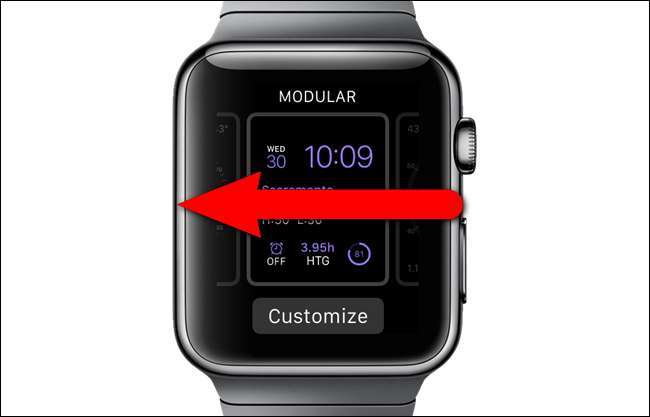
När du har hittat urtavlan Color trycker du på “Anpassa”.

Den första anpassningsskärmen för Color urtavlan gör att du kan välja färg. Om du vill ändra färg använder du den digitala kronan för att välja en annan färg. Svep sedan åt vänster för att gå till den andra anpassningsskärmen.

Denna skärm låter dig ändra vilka komplikationer som visas på urtavlan. Tryck på mittkomplikationen. De enda alternativen för denna plats är "Ingen" eller "Monogram". Se till att “Monogram” är valt.
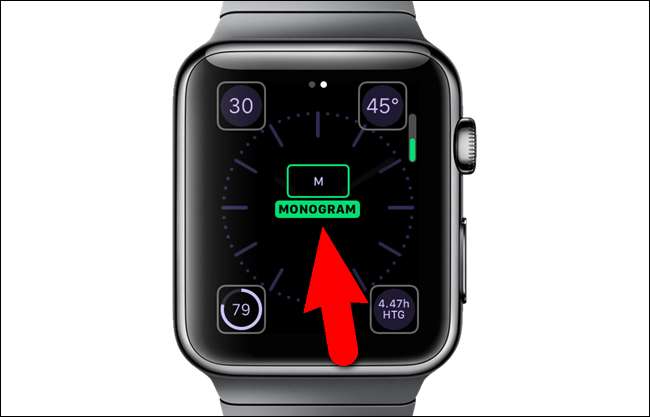
Tryck på den digitala kronan tills du återgår till urtavlan. Lägg märke till monogrammet längst upp på urtavlan.

Nu när vi har valt färgklockans ansikte och monogramkomplikationen på kan du anpassa monogrammet med din telefon. Tryck på "Watch" -appen på hemskärmen.
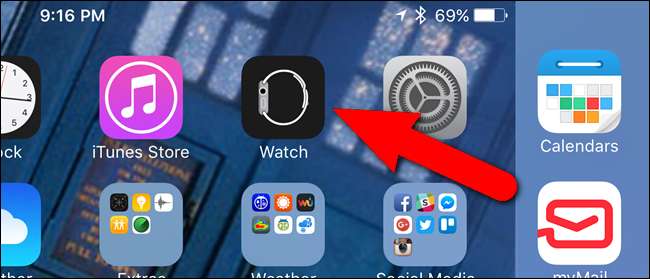
Se till att skärmen "Min klocka" är aktiv. Om inte, tryck på ikonen "Min klocka" längst ner på skärmen.
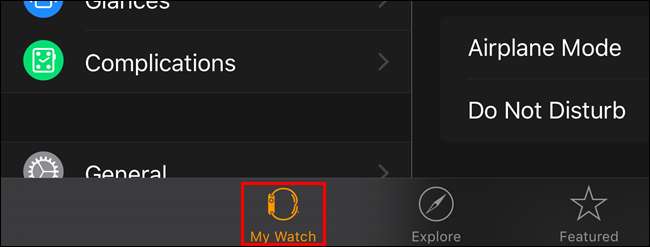
Tryck på "Klocka" på skärmen "Min klocka".

Tryck på "Monogram" på skärmen "Klocka".
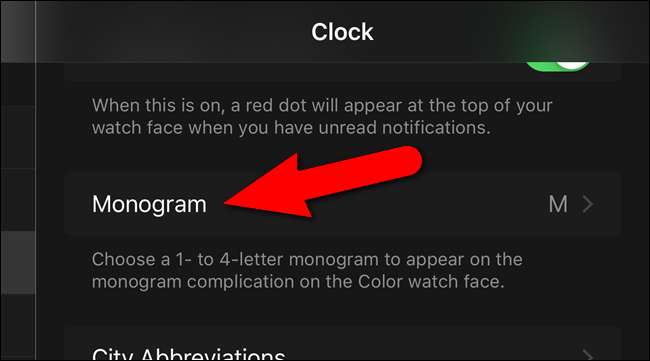
Markören placeras automatiskt i slutet av det aktuella monogrammet. Ta bort aktuella tecken och skriv bokstäver, siffror eller symboler från standardtangentbordet. Tryck på "<Clock" högst upp på "Monogram" -skärmen för att återgå till föregående skärm.
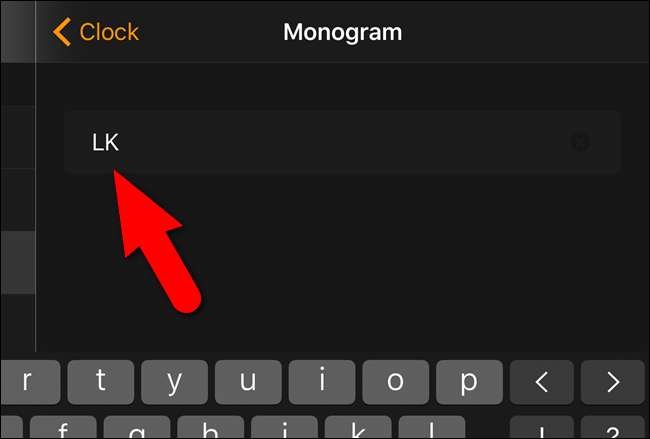
Tecknet / tecknen som du skrev visas till höger om alternativet “Monogram” på skärmen ”Klocka”.
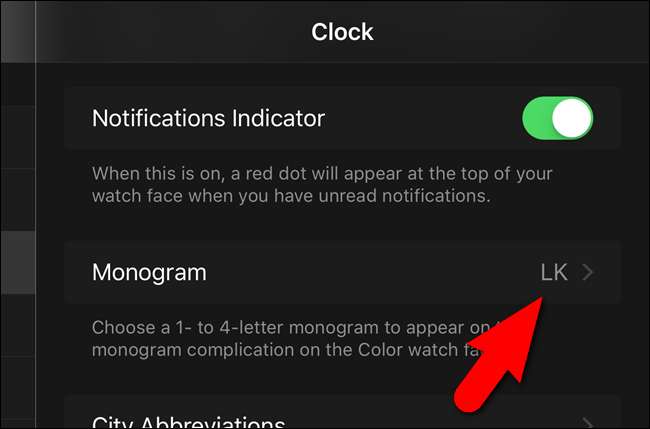
Ditt nya monogram visas på Color urtavlan.

Här blir saker intressanta. Du kan också lägga till andra tecken så länge du kan kopiera dem från andra källor. De UniChar-plockare app är en bra källa. Sök efter det i App Store och installera det. Tryck sedan på ikonen "UniChar" på startskärmen för att öppna appen.
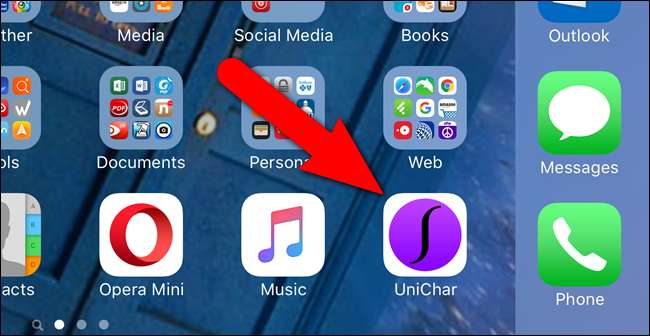
Du kan använda vilken karaktär som helst från UniChars samling som en del av ditt monogram. I det här exemplet använder vi Apples logotyp. Bläddra ner till avsnittet "Pictographs" och tryck på Apple-logotypen.
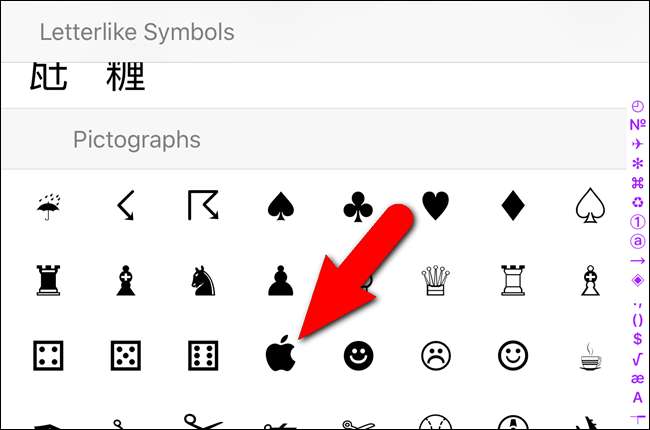
Apple-logotypen visas i avsnittet "Nyligen använt". För att kopiera Apple-logotypen, tryck och håll ned Apple-logotypen ...
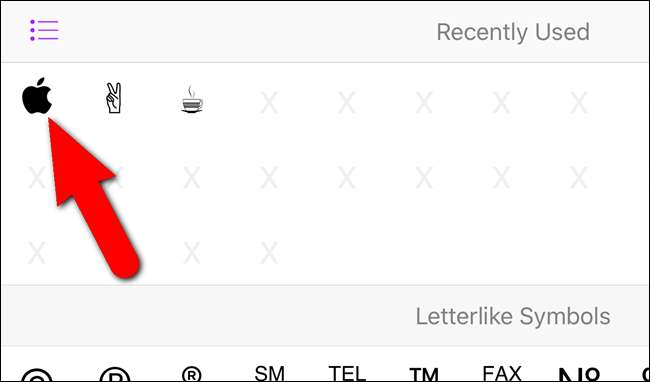
... tills du ser "Kopierad" visas på skärmen.
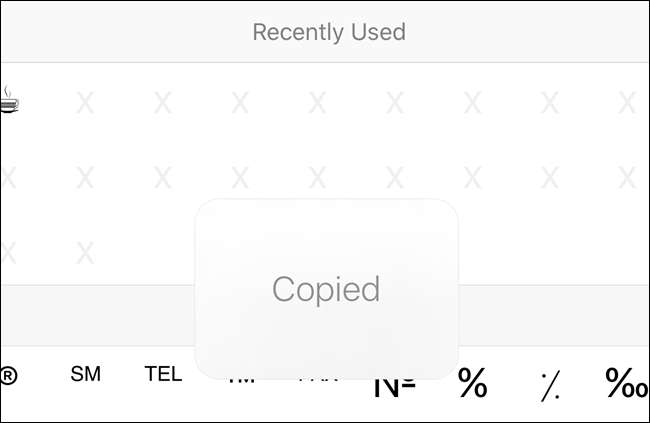
Gå tillbaka till "Monogram" -skärmen i "Watch" -appen, som beskrivits tidigare. Ta bort det aktuella monogrammet och tryck sedan och håll kvar på den platsen tills du ser popupen "Klistra in" och tryck på den popupen.
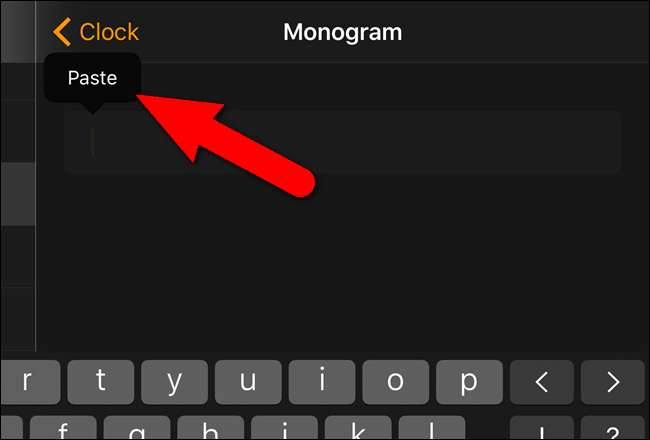
Apple-logotypen sätts in på skärmen "Monogram". Återigen, tryck på “Clock” högst upp på skärmen för att acceptera ändringen och återgå till Clock-skärmen.
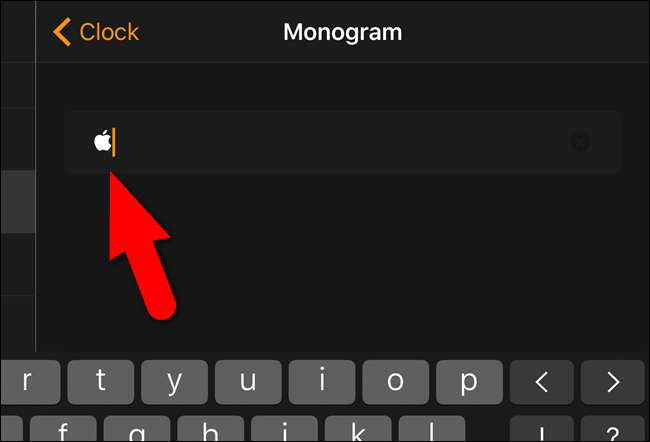
Apple-logotypen visas till höger om "Monogram" på skärmen "Klocka".
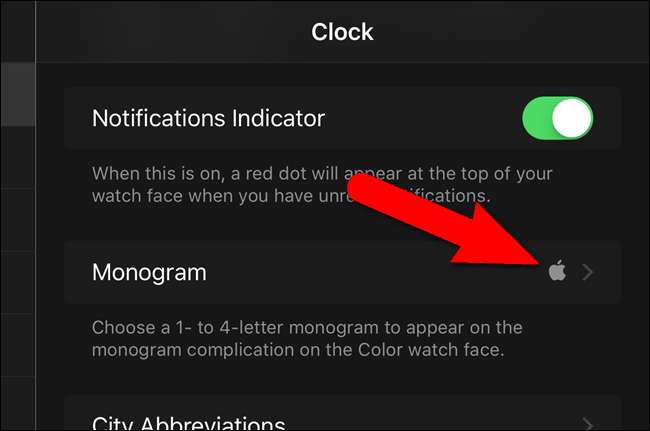
Apple-logotypen visas nu på Color urtavlan.

Vissa karaktärer kanske inte ser bra ut på färguret eftersom karaktären blir väldigt liten. Prova olika karaktärer och se vad du gillar - det finns många häftiga saker du kan göra.






